Jotkut ihmiset saattavat haluta päivittää tai palauttaa iPhonen iTunesin kautta, mikä voi ratkaista useita ongelmia. Joskus saatat kuitenkin löytää virheitä 9, 4005,4013 tai muita iTunesin palautusvirheitä, kun yrität palauttaa laitteesi iTunesilla. Valitettavasti olet saattanut joutua tekemään tutkimusta tai jopa ymmärtämään, miksi saat virheen, joka voi tuhlata paljon aikaa. Tässä opetusohjelmassa on lisätietoja joistakin yleisimmistä iTunes-palautusvirheistä ja niiden korjaamisesta, jotta sinun ei tarvitse viettää tunteja itse ratkaisujen tutkimiseen.
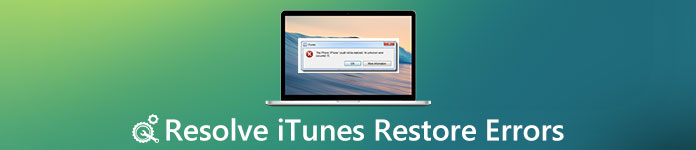
- Osa 1. Paras tapa korjata iTunes Restore -virheet
- Osa 2. Tavallisia tapoja korjata iTunes Restore -virheet
Osa 1: Paras tapa korjata iTunes Restore -virheet
Se voi saada ihmiset hulluksi, kun he kohtaavat iTunesin palautusvirheet. Korjaa tämä ongelma iOS-järjestelmän palauttaminen voi olla paras valinta sinulle. Se on täydellinen opas iOS-järjestelmän korjaamiseen normaaliksi useissa iPhonen, iPadin ja iPodin ongelmissa. Tätä ohjelmisto voi tehdä.
- Toimii kaikilla iOS-laitteilla, kuten iPhone 15/14/13/12/11/XS/XR/8/7, iPad Pro/Air/mini, iPod ja muut.
- Korjaa iPhone, iPad ja iPod DFU-tilasta, palautustilasta, Apple-logosta, kuulokemoodista, mustasta näytöstä jne. Normaaliksi.
- Se on helppo iOS System Recovery, joka tarjoaa turvallisen tavan korjata järjestelmän ongelmat kotona ilman tietojen häviämistä.
Ohjelmalla on puhdas käyttöliittymä ja se on erittäin helppokäyttöinen. Se sisältää myös ohjeita. Se voi olla paras iOS-palautusohjelma iTunesin palautusvirheille. Saat lisätietoja yksityiskohtaisista vaiheista.
Ilmainen lataus Ilmainen latausMiten päästä eroon iTunes Restore -virheistä
Vaihe 1. Lataa ja asenna Apeaksoft iPhone Data Recovery -ohjelman PC- tai Mac-versio viralliselta verkkosivustolta selaimen kautta. Ja sitten voit napsauttaa "Lisää työkaluja" päästäksesi "iOS-järjestelmän palautustilaan".

Vaihe 2. Käynnistä iOS-järjestelmän palautus ja liitä iPhone / iPad / iPod USB-kaapelilla. (iPhone ei näy tietokoneessa?)
Kun olet havainnut, voit nähdä nykyisen laitteen nimen ja käyttöjärjestelmän version, joka näkyy ohjelman rajapinnassa.

Vaihe 3. Napsauta "Kysymys" -painiketta ja seuraa opasta kääntääksesi iPhonen palautus- tai DFU-tilaan. Tässä laitamme käytöstä poistetun iPhonen DFU-tilaan korjaamaan iTunesin palautusvirheet.

Vaihe 4. Valitse oikea iPhone-malli ja lataa sitten korjattu laitelaajennus napsauttamalla "Lataa". Kun laajennuksen lataus on valmis, tämä ohjelmisto voi korjata poistetut iTunes-palautusvirheet automaattisesti ja palauttaa sen normaaliksi.

Osa 2: Tavallisia tapoja korjata iTunes Restore -virheet
Yleisesti ottaen iTunesin palautusvirheitä ei aina tapahdu, kun palautat laitteen iTunesilla, ja toivottavasti sitä ei koskaan tapahdu. Valitettavasti joskus asioita tapahtuu, laitteiden palauttamiseen liittyvät ongelmat näyttävät ilmestyvän ilman erillistä ilmoitusta.
Sen lisäksi, että iTunesin varmuuskopiointiin käytetään vaihtoehtoisia ratkaisuja iPhone-varmuuskopiointiohjelmistoTässä on muutamia tavallisia menetelmiä, joiden pitäisi yrittää ratkaista tämä ongelma.
1. Varmista, että iTunes on ajan tasalla estääkseen iTunesin palautusvirheet
Joskus iTunesin palautusvirheet johtuvat iTunesiin tai itse iOS-versioon liittyvistä ongelmista. Jos sinulla on vanhentunut iTunes-versio, on mahdollista, että se ei tue iOS-versiota. Lisäksi, jos käytät iOS: n beetaversiota, iTunes ei ehkä pysty palauttamaan iOS: n julkista julkaisua. Voit päivittää iTunesin seuraavasti.
Vaihe 1. Avaa iTunes, napsauta "Ohje" ikkunan yläosassa ja valitse "Tarkista päivitykset".
Vaihe 2. Asenna iTunesin uusin versio noudattamalla ohjeita.
iTunes-päivityksen avulla voit korjata ongelman iPhone ei voi palauttaa iTunesista.

2. Yhdistä verkko uudelleen, kun suoritat iTunesin palautusvirheet
Jos huomaat verkkovirheen avaamalla selaimen etkä voi avata mitään verkkosivustoa. Se johtaa tuntemattomaan ongelmaan, kun palautat iPhonen vain iTunesin kautta. Tämä on yleisin ongelma iTunes-palautuksessa, erityisesti silloin, kun haluat palauttaa iTunes-ostot. On mahdollista, että internetyhteytesi saattaa lakata toimimasta oikein palautusprosessin aikana. Voit palauttaa verkkoasi kahdella tavalla.
Vaihe 1. Tarkista, toimiiko langaton reititin normaalisti ja ettei kaapeleita ole irrotettu.
Vaihe 2. Käynnistä reititin, myös tietokone ja käynnistä palautustoiminto uudelleen.
3. Tarkista Applen palvelimet, kun sinulla on iTunes-palautusvirheitä
Joskus Applen palvelimet menevät huollon tai ongelman takia. Voit tarkistaa Applen järjestelmän tilasivun milloin tahansa varmistaaksesi, että kaikki on toiminnassa. Jos jotain menee alas, kun yrität palauttaa, saatat kohdata virheen palauttaessasi laitteitasi iTunesilla.
Kun löydät oman iTunes on hidas, voit myös tarkistaa ratkaisut sen korjaamiseen.
4. Valitse laitteellesi sopiva laiteohjelmisto, jos iTunes ei tunnista palautusvirheitä
Jos olet ladannut väärän laiteohjelmiston laitteellesi, iTunesin palautusprosessi ei onnistu. Et voi yrittää asentaa GSM-laiteohjelmistoa CDMA iPhoneen. Kun lataat tiettyjä iOS-laiteohjelmistotiedostoja sen sijaan, että iTunes olisi ladannut niitä itsestään, iTunesin palautusvirheet ovat todennäköisempiä. Tässä on seuraavat vaiheet, joita voit seurata tämän ongelman ratkaisemiseksi.
Vaihe 1. Avaa iTunes ja tarkista laiteohjelmiston tyyppi liittämällä iPhone tietokoneeseen.
Vaihe 2. Valitse oikea iPhone-malli ja lataa sitten oikea laiteohjelmisto napsauttamalla "Lataa".
5. Sulje häiritsevä ohjelmisto, jos kohtaat iTunesin palautusvirheet
Jos sinulla on ohjelmisto, joka estää tiettyjä USB-portteja toimimasta, tai ohjelmisto, joka häiritsee iTunesia yrittäessään kommunikoida Applen palautuspalvelimen kanssa, iTunes saa kapean ja heittää palautusvirheet, jotka saavat sinut huonoon päivään. Varmista, että sinulla ei ole ohjelmistoasetuksia, kuten muokattua isäntätiedostoa, mikä saattaa häiritä iTunesin toimintaa.
Jos edellä mainitut ratkaisut eivät vieläkään toimi, yritä vain nollaa iTunes palauttaa sen lähtökohtaan.
Johtopäätös:
Toivottavasti yksi yllä olevista menetelmistä on auttanut sinua kiertämään iTunesin palautusvirheet, joita iTunes voi joskus heittää sinulle. Jos et vieläkään pysty palauttamaan tehdasasetuksia, suosittelemme ottamaan yhteyttä Applen tekniseen tukeen saadaksesi lisätietoja. Voit jopa yrittää ottaa yhteyttä Applen uuteen Twitter-tukitiliin! Jos haluat ehdottaa lisäyksiä tai päivityksiä tälle sivulle, ilmoita siitä meille.



 iPhone Data Recovery
iPhone Data Recovery iOS-järjestelmän palauttaminen
iOS-järjestelmän palauttaminen iOS-tietojen varmuuskopiointi ja palautus
iOS-tietojen varmuuskopiointi ja palautus iOS-näytön tallennin
iOS-näytön tallennin MobieTrans
MobieTrans iPhone Transfer
iPhone Transfer iPhone Eraser
iPhone Eraser WhatsApp-siirto
WhatsApp-siirto iOS-lukituksen poistaja
iOS-lukituksen poistaja Ilmainen HEIC-muunnin
Ilmainen HEIC-muunnin iPhonen sijainnin vaihtaja
iPhonen sijainnin vaihtaja Android Data Recovery
Android Data Recovery Rikkoutunut Android Data Extraction
Rikkoutunut Android Data Extraction Android Data Backup & Restore
Android Data Backup & Restore Puhelimen siirto
Puhelimen siirto Data Recovery
Data Recovery Blu-ray-soitin
Blu-ray-soitin Mac Cleaner
Mac Cleaner DVD Creator
DVD Creator PDF Converter Ultimate
PDF Converter Ultimate Windowsin salasanan palautus
Windowsin salasanan palautus Puhelimen peili
Puhelimen peili Video Converter Ultimate
Video Converter Ultimate video Editor
video Editor Screen Recorder
Screen Recorder PPT to Video Converter
PPT to Video Converter Diaesityksen tekijä
Diaesityksen tekijä Vapaa Video Converter
Vapaa Video Converter Vapaa näytön tallennin
Vapaa näytön tallennin Ilmainen HEIC-muunnin
Ilmainen HEIC-muunnin Ilmainen videokompressori
Ilmainen videokompressori Ilmainen PDF-kompressori
Ilmainen PDF-kompressori Ilmainen äänimuunnin
Ilmainen äänimuunnin Ilmainen äänitys
Ilmainen äänitys Vapaa Video Joiner
Vapaa Video Joiner Ilmainen kuvan kompressori
Ilmainen kuvan kompressori Ilmainen taustapyyhekumi
Ilmainen taustapyyhekumi Ilmainen kuvan parannin
Ilmainen kuvan parannin Ilmainen vesileiman poistaja
Ilmainen vesileiman poistaja iPhone-näytön lukitus
iPhone-näytön lukitus Pulmapeli Cube
Pulmapeli Cube





